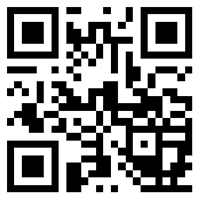Outlook海外邮箱收信障碍?国内邮件接收故障排除全攻略???解决方案//世耕通信全球办公专网
一、在使用Outlook接收海外邮箱的邮件时,经常会遇到各种问题,如邮件延迟、无法接收到邮件等。这些问题不仅影响了工作效率,还可能导致重要信息的遗漏。本文将详细介绍如何排除这些故障,帮助用户实现更加顺畅的邮件接收体验。
1. 检查网络连接
确保网络稳定:
使用有线连接:尽可能使用有线网络连接,而不是Wi-Fi,因为有线连接通常更稳定。
测试网络速度:使用Speedtest等工具检测网络的上传和下载速度,确保网络速度符合要求(至少1.5 Mbps上行带宽)。
关闭其他高带宽应用:在接收邮件时,关闭其他占用大量带宽的应用程序,如在线视频流媒体、大型文件下载等。
检查防火墙和安全软件:
临时禁用防火墙:暂时禁用防火墙,看是否能正常接收邮件。如果是防火墙问题,可以将Outlook添加到防火墙的信任
列表中。
检查安全软件设置:确保安全软件(如杀毒软件)没有阻止Outlook访问互联网。可以在安全软件的设置中将Outlook
添加到白名单。
2. 配置Outlook设置
检查账户设置:
验证服务器信息:在Outlook中,进入“文件”>“账户设置”>“账户设置”,选择您的邮箱账户,点击“更改”。
确保IMAP、POP3或Exchange服务器的地址和端口号正确无误。
检查用户名和密码:确保输入的用户名和密码正确。如果不确定,可以联系您的邮件服务提供商获取正确的信息。
调整邮件同步设置:
减少同步邮件数量:在“账户设置”中,点击“更多设置”>“高级”标签页,减少“在此计算机上保留的项目数”和“
同步的文件夹”。
启用“按需下载”功能:对于Exchange账户,可以在“更多设置”>“高级”标签页中,勾选“按需下载”,这样Outlook
只会下载邮件头部,当用户打开具体邮件时才下载正文,减少带宽占用。
优化邮件缓存:
压缩PST文件:长时间使用Outlook后,PST文件(个人文件夹)可能会变得庞大,影响性能。定期压缩PST文件可以释
放空间,提高运行效率。操作方法:在Outlook中,进入“文件”>“信息”>“账户设置”>“数据文件”,选择要压
缩的文件,点击“设置”>“压缩现在”。
清除垃圾邮件和已删除项:定期清理垃圾邮件和已删除项中的邮件,避免占用过多空间。
3. 调整DNS设置
更换公共DNS服务器:
使用DNS:将本地DNS服务器更改为Google DNS或阿里云DNS,以提高域名解析的速度和准确性。
检查DNS缓存:在Windows命令提示符中,运行 ipconfig /flushdns 命令,清空DNS缓存,确保使用最新的DNS记录。
4. 更新Outlook和操作系统
保持最新版本:
更新Outlook:确保您的Outlook客户端是最新的版本。可以通过Office 365的自动更新功能完成升级。
更新操作系统:确保您的操作系统是最新的版本,以获得最佳的兼容性和性能。
5. 使用专业工具和服务
邮件加速器:
使用邮件加速器:市面上有一些专门针对邮件接收速度优化的工具,如邮件加速器,它们通过智能路由和缓存技术,提
高邮件的传输效率。
云服务:
考虑使用云邮件服务:对于企业用户,可以考虑使用云邮件服务,如Office 365或G Suite,这些服务通常具有更高的可
靠性和更好的性能。
结语
通过以上介绍的故障排除方法,大多数用户应该能够显著改善Outlook接收海外邮箱邮件的体验。无论是网络连接、
Outlook设置、DNS设置,还是更新软件和使用专业工具,都有助于解决邮件接收中的各种问题。希望这些建议能帮助
您实现更加顺畅、高效的邮件通信体验。

二、世耕通信全球办公专网产品:
世耕通信全球办公专网 产品是本公司充分利用自有网络覆盖以及网络管理的优势,为中外企业客户开发的具有高品质保证的访问海外企业应用数据传输互联网的产品。
跨国企业 全球应用专网产品特点:
1、 迅速访问全球互联网云平台资源
2、 稳定、低时延的全球云端视频会议
3、 方便快捷的使用国际互联网资源共享云平台(OA/ERP/云储存等应用
产品资费:
全球办公专网 费用 | 月租付费/元 | 年付费/元 | 备注 |
品质包1 | 1000 | 10800 | 免费试用体验7天 |
品质包2 | 1500 | 14400 | 免费试用体验7天 |
专线包 | 2400 | 19200 | 免费试用体验7天 |